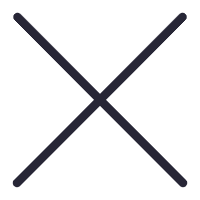
欢迎大家来到府谷苹果售后维修服务中心网站,关于“府谷苹果手机故障、府谷苹果无法开机、府谷苹果更换电池、府谷苹果进水维修、府谷苹果主板维修、府谷苹果更换屏幕”的问题,大家可以直接拨打我们网站的电话,我们有专业的苹果客服为您详细解答!
府谷苹果手机维修分享升级iOS 16.0.3后Siri 无法正常工作解决办法
以
问题描述:部分用户的iPhone 升级到 iOS 16.0.3 后,Siri 和键盘听写功能停止工作。

解决办法:对于个别用户的Siri在更新到 iOS 16.0.3 后无法使用的问题,虽然目前还没有什么办法保证一定可以解决,但可以尝试以下方法,或许可以让 Siri 恢复正常工作。
一、更改 Siri 的声音
只要改变 Siri 的声音就可以让智能助手再次工作,这是迄今为止首先尝试的侵入性最小的事情。
打开设置,向下滚动并点击Siri 和搜索,轻点 Siri 语音,将 Siri 的声音更改为不同的变体或声音。
如果更改 Siri 的声音不起作用,可尝试将 Siri 使用的语言更改为不同的语言。
二、将 Siri 使用的语言更改为不同的语言
如果您在美国,您可以尝试将其更改为英语(加拿大)或英语(英国)。

打开设置,向下滚动并点击Siri 和搜索,点击语言,将 Siri 语言轻点为其他语言。
更改语言设置将禁用“嘿 Siri”,您需重新启用“嘿 Siri”并按照屏幕上的步骤操作。
三、重新安装 iOS
重新安装 iOS的过程相当具有破坏性,即使使用 iCloud 恢复,用户也需要一些时间来重新安装和正确配置所有内容,此方法慎用!
上就是关于"府谷苹果手机维修分享升级iOS 16.0.3后Siri 无法正常工作解决办法"的相关内容,希望对您有所帮助,更多关于iPhone实操教程,敬请关注府谷果维修
本文关键词标签:府谷苹果手机维修府谷iOS16